EPR-LS01W プリンターのWi-Fiが突然切断された場合の解決方法
接続確認や機器の再起動を行ってください。
またセルフテスト印刷を行うことで、ネットワーク情報を確認できます。

対象型番
- EPR-LS01W
1.端末の接続を確認する
電波障害が発生するとWi-Fiが切断されてしまう場合があります。
端末がWi-Fiに正しくつながっているか、画面上のアイコンで確認してください。
Wi-Fiアイコン表示箇所
・Windows:画面右下のタスクバー(日付や時計が表示されている場所)
・MacOS:画面上部
・AndroidOS/iOS:画面上部
2.全ての機器の電源を入れ直す
プリンターと端末の電源を切ります。
製品背面のスイッチで電源のON/OFFができます。
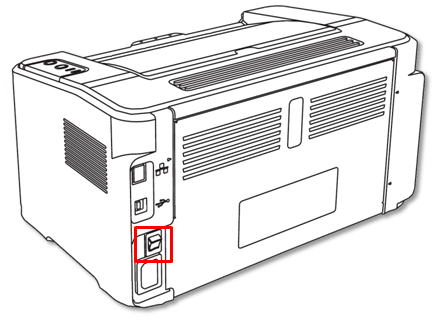
ルーターを接続している場合は、ルーターの電源も切ります。
弊社のルーターには、電源スイッチはありません。
コンセントに接続しているケーブルを抜き差しすることでON/OFFができます。
他社製のルーターについては、製品のマニュアルなどで確認してください。

ルーターがある場合は、まず先にルーターの電源を入れます。
電源を入れた後、完全に起動するまでお待ちください。
次にプリンターの電源を入れます。
電源を入れた後、完全に起動するまでお待ちください。
最後に端末の電源を入れます。
電源を入れた後、完全に起動するまでお待ちください。
全ての電源が入った後、端末がプリンターやルーターに接続できているか、確認してください。
接続できた場合は、そのまま印刷できるか確認してください。
接続できない場合は、もう一度Wi-Fiの接続設定を行って、印刷できるか確認してください。






